Si la hoja tiene encabezado: o pie de página:, también nos permite indicar a cuántos centímetros del borde del papel queremos que se sitúen.
Si deseas que tu salida tenga centradas las hojas tanto horizontal como verticalmente, Excel nos lo realizará automáticamente activando las casillas Horizontalmente y/o Verticalmente respectivamente.
Para definir los encabezados y pies de páginas se utiliza la ficha Encabezado y pie de página.
Dentro del cuadro de diálogo Configurar página tenemos la ficha Hoja que nos permite definir cómo queremos que se impriman los datos contenidos en la hoja. |
 |
En Área de impresión: podrás indicar qué rango de celdas quieres imprimir. En Imprimir títulos podrás activar cualquiera de las siguientes opciones: Repetir filas en extremo superior para que en cada página que se imprima aparezca como título de columnas aquella fila que está indicada en ese recuadro. Repetir columnas a la izquierda para que en cada página que se imprima aparezca como título de la fila aquella columna indicada en el recuadro. En el recuadro Imprimir podrás activar cualquiera de las siguientes opciones: Líneas de división para imprimir las líneas que delimitan cada celda de la hoja. Blanco y negro por si tenemos asignados colores en nuestra hoja y vamos a utilizar una impresora en blanco y negro o no queremos gastar el cartucho de colores. Calidad de borrador para realizar una impresión rápida pero menos bonita de nuestra hoja. Sólo tendrá sentido si la impresora dispone de esta herramienta. Títulos de filas y columnas para imprimir los encabezados de filas (los números de filas de la izquierda) y columnas (las letras de los nombres de las columnas superiores) de la hoja. |
| |
Una vez nuestra hoja esté preparada para imprimir, es aconsejable guardarla, y después, seguir los siguientes pasos: Hacer clic sobre el botón Imprimir Si queremos cambiar alguna opción de impresión como puede ser la impresora donde queremos que imprima o el número de copias deseadas, lo podremos hacer desde el cuadro de diálogo Imprimir que se abre desde la opción Imprimir... del menú Archivo. |
 |
En el recuadro Impresora, aparecerá el nombre de la impresora que tenemos instalada en nuestra computadora. En caso de desear cambiarla, hacer clic sobre la flecha derecha del Nombre: para elegir otra impresora de la lista desplegable que se abrirá. Con el botón Priopiedades podremos cambiar algunas características de la impresora. |
En el recuadro Intervalo de páginas, tendremos que indicar si deseamos imprimir Todas las páginas, o bien sólo un rango de Páginas, especificándolo en Desde: y hasta
En el recuadro Imprimir, podrás indicar si deseas imprimir Todo el libro, o sólo las Hojas activas (seleccionadas o nuestra hoja activa), o bien, Selección para imprimir sólo los objetos seleccionados de la hoja.
Por último en Número de copias: podrás indicar el número de copias a realizar y si las quieres Intercala
Unidad 11. Gráficos
Introducción. |
Un gráfico es la representación gráfica de los datos de una hoja de cálculo y facilita su interpretación. Vamos a ver en esta unidad, cómo crear gráficos a partir de unos datos introducidos en una hoja de cálculo. La utilización de gráficos hace más sencilla e inmediata la interpretación de los datos. A menudo un gráfico nos dice mucho más que una serie de datos clasificados por filas y columnas. Cuando se crea un gráfico en Excel, podemos optar por crearlo: - Como gráfico incrustado: Insertar el gráfico en una hoja normal como cualquier otro objeto. - Como hoja de gráfico: Crear el gráfico en una hoja exclusiva para el gráfico, en las hojas de gráfico no existen celdas ni ningún otro tipo de objeto. A la hora de crear un gráfico podemos hacerlo de forma manual o con ayuda del asistente. Veamos primero cómo crear de forma manual un gráfico simple. |
Para insertar un gráfico manualmente, debemos asegurarnos de tener disponible la barra de herramientas Gráfico.  Si no la tenemos visible debemos hacerla visible accediendo al menú Ver - Barras de herramientas - Gráfico. La barra Gráfico es como la que vemos en la imagen. Si no la tenemos visible debemos hacerla visible accediendo al menú Ver - Barras de herramientas - Gráfico. La barra Gráfico es como la que vemos en la imagen. |
A continuación debemos seleccionar los datos a representar en el gráfico. Y después, hacer clic sobre la opción Tipo de gráfico de la barra de herramientas Gráfico. Seleccionamos un tipo de gráfico de la lista de gráficos disponibles. Excel creará automáticamente el gráfico y lo insertará en la hoja de cálculo con las características predeterminadas del gráfico escogido. Después podremos variar las características del gráfico a nuestro antojo como veremos más adelante. |  |
Otra forma de crear un gráfico es utilizando el asistente, esta forma permite introducir variaciones sobre las características predeterminadas de una forma muy cómoda.
Crear gráficos con ayuda del Asistente | |
Excel2003 dispone de un asistente que nos guiará en la creación de gráficos, de forma que nos resulte más fácil crearlo. Los pasos a seguir para crear un gráfico son los siguientes: |
 Seleccionar los datos a representar en el gráfico. Seleccionar los datos a representar en el gráfico. Seleccionar el menú Insertar y elegir la opción Gráfico... O bien hacer clic sobre el botón Gráfico Aparecerá el primer paso del asistente para gráficos:TIPO DE GRÁFICO. |
 En este paso nos pide elegir el tipo de gráfico. En este paso nos pide elegir el tipo de gráfico. En la ficha Tipos estándar tenemos los tipos más comunes y también tenemos más tipos de gráficos en la ficha Tipos personalizados. Una vez elegido el tipo de gráfico, en el recuadro de la derecha, elegir un subtipo. En la parte inferior del recuadro aparece una breve descripción de éste. Si pulsas sobre el botón Presionar para ver muestra y lo mantienes pulsado, aparece en lugar de los subtipos, una muestra de nuestro gráfico según los datos seleccionados. En todos los pasos del asistente se dispone de varios botones en la parte inferior del cuadro de diálogo, hacer clic sobre el botón deseado: Cancelar para no realizar el gráfico. Atrás para ir al paso anterior del asistente. Si estamos en el primer paso este botón aparecerá desactivado ya que no tiene sentido. Siguiente para ir al paso siguiente del asistente. Si estamos en el último paso, este botón estará inactivo. Finalizar para salir del asistente, pero creando el gráfico con todas las opciones que tiene por defecto. |
En caso de elegir el botón Siguiente, aparecerá el segundo paso del asistente: DATOS DE ORIGEN. Este paso es el más importante de todos ya que en él definiremos qué datos queremos que aparezcan en el gráfico. Dispone de dos fichas: Rango de datos y Serie.  |
En el recuadro Rango de datos aparecerá el rango seleccionado antes de entrar en el asistente. Si éste último se realizó correctamente no tendremos que modificarlo, pero en caso contrario, al hacer clic sobre el botón Seleccionar la opción Filas o Columnas dependiendo de cómo están introducidas en la hoja de cálculo cada serie de datos. En caso de no tenerlo claro puedes observar en la parte superior del cuadro de diálogo, una muestra de nuestro gráfico. Hacer clic sobre la ficha Serie para completar el segundo paso del asistentepara gráficos. En el recuadro Serie aparecerá cada serie de datos representada en nuestro gráfico, nombradas como Serie1, Serie2,..., |
 |
Para cambiar el nombre de cada serie, seleccionarla y en el recuadro Nombre:, escribir directamente el nombre, o si éste está en alguna celda de la hoja de cálculo sería aconsejable indicar la celda donde se encuentra, utilizando el botón  del recuadro Nombre.
del recuadro Nombre.
En el recuadro Valores estará el rango de celdas donde se encuentran los datos a representar para esta serie de datos.
Si quieres añadir alguna serie de datos, dispones del botón Agregar. Al utilizarlo aparecerá otra serie nueva, donde tendremos que cambiar su nombre y su serie de valores.
Si lo que quieres es eliminar alguna serie de datos, tendrás que seleccionarla y hacer clic sobre el botón Quitar.
El recuadro Rótulo del eje de categorías (X) sirve para darle nombre a cada punto de las series de datos. Si este recuadro está vacío utilizará los valores por defecto, es decir, 1,2,3..
Para asignarles nombre puedes utilizar celdas de la hoja de cálculo utilizando el botón  o bien escribiendo directamente los valores en el recuadro, separando cada uno de ellos por punto y coma.
o bien escribiendo directamente los valores en el recuadro, separando cada uno de ellos por punto y coma.
Dependiendo del tipo de gráfico puede que esta opción varíe.
Observa la muestra del gráfico en la parte superior.
Aparecerá el tercer paso del asistente para gráficos, el cuadro de diálogo OPCIONES DE GRÁFICO, que consta de seis fichas para especificar detalles sobre el aspecto del gráfico. Algunas opciones pueden variar dependiendo del tipo de gráfico.  |
En la primera ficha Títulos, escribir en el recuadro Título del gráfico: el nombre que deseamos que aparezca en la parte superior de éste. Escribir en el recuadro Eje de categorías el título que le queremos asignar al eje de abscisas (X) (eje horizontal). Escribir en el recuadro Eje de valores el título que le queremos asignar al eje de ordenada (Y) (eje vertical). Hacer clic sobre la ficha Eje, para seguir con las opciones del gráfico. |
 |
Marcar la casilla Eje de categorías (X) si deseas que se visualice, en nuestro caso, el eje X. Junto con el eje de categorías podremos especificar la escala utilizada para ver los rótulos. Estas opciones sólo tienen sentido en caso de que los rótulos del eje sean fechas. Con la opción Categoría sólo aparecerán en el eje las fechas de los rótulos, y con las otras opciones aparecerán todas las fechas entre los distintos rótulos. En cualquier caso, si elige la opción Automático, Excel tomará la decisión, y generalmente lo hace bien. Hacer clic sobre la fichaLíneas de división, para seguir con las opciones del gráfico. |
Las líneas de división son líneas horizontales o verticales que ayudan a clarificar la posición de los marcadores de datos respecto a las escalas de los ejes. Las líneas de división principales parten de unas subdivisiones del eje denominadas marcas de graduación principales. Las líneas de división secundarias parten de subdivisiones menores denominadas marcas de graduación secundarias. Por ejemplo en el gráfico inferior tenemos activadas las líneas de división principales del eje Y, por eso nos aparecen las líneas horizontales en los valores 5, 10, 15, 20 y 25 (marcas de graduación principales), estas líneas nos permiten evaluar mejor qué valores están asociados a cada serie en cada valor de la X. 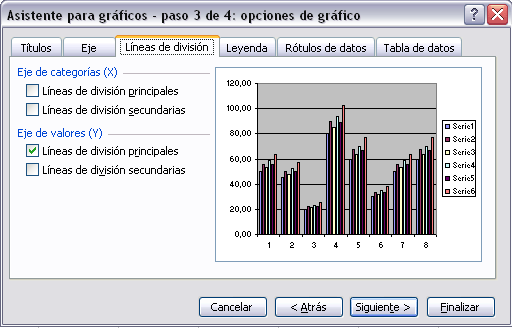 |
Activar o desactivar cualquiera de los tipos de líneas del eje de categorías (X). Activar o desactivar cualquiera de los tipos de líneas del eje de valores (Y). Hay que tener en cuenta que las líneas de división nos son útiles para interpretar mejor el gráfico pero si abusamos de ellas el efecto puede ser contrario. Una vez definidas las líneas de división, hacer clic sobre la ficha Leyenda, para seguir con las opciones del gráfico. |
Generalmente, Excel presenta una leyenda en la parte derecha del gráfico para identificar cada una de las series de datos representadas en el gráfico. Podemos configurar esa leyenda en la ficha Leyenda del paso 3 del asistente.  |
Si no quieres ver la leyenda, desactiva la casilla Mostrar leyenda. Si la casilla Mostrar leyenda se encuentra activada, nos dejará elegir entre distintos tipos de ubicaciones o posiciones: Abajo, Esquina, Arriba, Derecha, Izquierda. Hacer clic sobre la ubicación o posición deseada. Hacer clic sobre la ficha Rótulos de datos, para seguir con las opciones del gráfico. |
El asistente para gráficos permite asociar distintos tipos de rótulos a los marcadores de datos, el marcador de datos es el punto de intersección entre un valor X y un valor Y. Por ejemplo si activamos la casilla valor aparecerá encima de cada barra el valor representado.  |
Seleccionar el tipo de rótulo que deseas que aparezca junto con los datos en el gráfico. En caso de elegir alguna opción, nos permitirá activar la casilla Clave de leyenda para que aparezca junto con el rótulo el color de la serie representada. Hacer clic sobre la ficha Tabla de datos, para completar las opciones del gráfico. |
Dependiendo del tipo de gráfico que se esté creando, Excel2003 puede darte la opción de incluir una tabla de datos junto con el gráfico. Una tabla de datos es una tabla con los valores representados en el gráfico.  |
Activar la casilla Mostrar tabla de datos si deseamos incluirla junto con el gráfico. Cuando se active la casilla Mostrar tabla de datos, nos permitirá activar o desactivar la casilla Mostrar clave de leyenda según si se desea visualizar o no el color de la serie de datos en la tabla. |
Aparecerá el cuarto y último paso del asistente para gráfico: UBICACIÓN DEL GRÁFICO, que nos permitirá elegir si deseamos el gráfico junto con los datos de la hoja de cálculo, o como otra hoja independiente.

Hacer clic sobre la opción En una hoja nueva si deseamos que nuestro gráfico aparezca en una hoja del libro de trabajo distinta de la de los datos. A continuación podrás especificar cómo deseas que se llame la nueva hoja.
O bien, hacer clic en la opción Como objeto en si deseas que nuestro gráfico aparezca junto con los datos de la hoja de cálculo. Se puede elegir en qué hoja situarlo.
Hacer clic sobre el botón Finalizar para terminar el gráfico.
Si has elegido la opción de gráfico como objeto en una hoja de cálculo, Excel2003 crea el gráfico en una posición y con un tamaño predeterminados, no te preocupes ya que a continuación te explicamos cómo modificar dichas opciones.
Modificar la posición y el tamaño de un gráfico |
Para seleccionar un gráfico, hacer clic sobre él, aparecerá remarcado con un cuadro y con unos indicadores en cada esquina y punto medio de cada borde. Esto nos indica que el gráfico está seleccionado. Para cambiar de posición un gráfico dentro de una hoja de cálculo: Selecciona el gráfico y sitúa el puntero del ratón sobre él. El puntero del ratón se convertirá en una flecha blanca que apunta hacia la izquierda. Pulsa el botón del ratón y manteniéndolo pulsado, arrástralo hasta donde desees colocar el gráfico y después suelta el botón del ratón. |
Para cambiar el tamaño de un gráfico: Selecciona el gráfico y sitúa el puntero del ratón sobre cualquiera de los indicadores alrededor del cuadro del gráfico (como si se deseara cambiar el tamaño de una ventana). El puntero del ratón se convertirá en una flecha de dos puntas. Pulsa el botón del ratón y manteniéndolo pulsado, arrástralo hasta la posición deseada. Si deseas mantener la relación de aspecto, es decir, la proporción de su longitud y su altura, mantén pulsada la tecla CTRL o MAYUS mientras arrastras. Una vez conseguido el tamaño deseado suelta el botón del ratón. |
Una vez finalizado el gráfico es posible rectificar la definición del gráfico utilizando los mismos cuadros de diálogo vistos en los pasos del asistente de creación de gráficos.  Seleccionar el gráfico a rectificar. Seleccionar el gráfico a rectificar. Desplegar el menú Gráfico y elegir la opción según lo que queramos modificar, es decir: Tipo de gráfico... para entrar en el cuadro de diálogo Tipo de gráfico similar al primer paso del asistente y cambiar el tipo de gráfico. Datos de origen... para basar el gráfico en otros datos, esto nos abre el cuadro de diálogo Datos de origen similar al paso 2 del asistente. Opciones de gráfico... para entrar en el cuadro Opciones del gráfico y cambiar todas las opciones vistas en el paso 3 del asistente. Ubicación... , para entrar en el cuadro Ubicación del gráfico y modificar la situación del gráfico. Si tienes alguna duda sobre los cuadros de diálogo nombrados anteriormente repasa el tema porque en él se explica cada paso del asistente. |
Si queremos añadir alguna serie de datos al gráfico, podemos utilizar cualquiera de los dos métodos siguientes: Seleccionar los datos que queremos añadir al gráfico, situarse sobre la selección y arrastrarla hasta el gráfico. Cuando se haya soltado el botón del ratón, éstos aparecerán directamente en el gráfico. |
Seleccionar el gráfico si éste no lo estuviese ya. Ir al menú Gráfico y elegir la opción Agregar datos... Si esta opción no estuviese, ir sobre el botón para ampliar el menú primero. Aparecerá el cuadro de diálogo de la derecha. Hacer clic sobre el botón Seleccionar de la hoja de cálculo los datos a añadir. Pulsar la tecla INTRO para volver al cuadro Agregar datos. Hacer clic en Aceptar. |  |
Eliminar una serie de datos |
Si lo que queremos es eliminar alguna serie de datos del gráfico, seguir los siguientes pasos:
Seleccionar una de las representaciones de la serie en el gráfico haciendo clic sobre ésta.
Pulsar la tecla SUPR.
Añadir un texto cualquiera al gráfico |
Podemos añadir cualquier texto al gráfico. Para ello: Escribir directamente el texto a añadir. Pulsar INTRO. A partir de ese momento el texto es un objeto del gráfico, aparecerá sobre el gráfico en cualquier posición, a continuación te explicamos cómo modificar su posición. |
Cambiar de posición un objeto del gráfico |
Cualquier objeto del gráfico puede cambiarse de posición. Para ello: Seleccionar el objeto deseado haciendo clic sobre él. El objeto aparecerá remarcado con unos indicadores alrededor de él. Situar el puntero del ratón sobre el objeto seleccionado. Pulsar el botón del ratón y manteniéndolo pulsado arrastrarlo hasta donde queremos mover el objeto, entonces soltaremos el botón del ratón y el objeto quedará en esa posición. |
Eliminar un objeto del gráfico |
Si lo que queremos es eliminar cualquier objeto del gráfico, seguir los siguientes pasos: Seleccionar el objeto a eliminar haciendo clic sobre éste. Pulsar la tecla SUPR. |
Cambiar de tamaño un objeto del gráfico |
Cualquier objeto del gráfico puede cambiarse de tamaño. Para ello: Seleccionar el objeto deseado haciendo clic sobre éste. El objeto aparecerá encuadrado con unos indicadores alrededor de éste. Situar el puntero del ratón sobre cualquier indicador. El puntero del ratón se convertirá en una doble flecha negra. Pulsar el botón del ratón y manteniéndolo pulsado arrastrarlo hasta conseguir el tamaño deseado del objeto, luego soltaremos el botón del ratón. |
Modificar el aspecto del gráfico |
Cada uno de los elementos de un gráfico tiene unas propiedades que pueden modificarse. Para ello lo primero que hay que hacer es seleccionar el objeto a modificar, haciendo clic sobre él.
Por ejemplo si queremos cambiar el aspecto del título del gráfico, hacer clic sobre éste; si lo que queremos es cambiar el aspecto de la leyenda, hacer clic sobre ésta; lo mismo con los ejes o el área del gráfico,....
Una vez seleccionado un elemento u objeto del gráfico:
Ir al menú Formato.
Seleccionar la primera opción Objeto seleccionado..., siendo Objeto el nombre del objeto del gráfico seleccionado, es decir, leyenda, título del gráfico,...
Aparecerá el cuadro de diálogo correspondiente al formato del objeto seleccionado, que dependiendo de éste cambiará.
También hay una forma más rápida y es haciendo doble clic sobre el objeto.
El cuadro de diálogo correspondiente al objeto es el mismo que vimos los pasos del asistente, sólo tenemos que cambiar las opciones deseadas.
Y finalmente hacer clic sobre el botón Aceptar.
Unidad 12. Imágenes
Introducción
Una vez tengamos nuestro libro definido, podemos mejorarlo incluyendo elementos gráficos, podemos añadir títulos WordArt, imágenes, fotografías, autoformas, etc... Los distintos elementos gráficos (imágenes o dibujos) que se pueden insertar en Excel son:  |
Imágenes prediseñadas, imágenes pertenecientes a una galería que tiene Excel. Imágenes desde archivo, otras imágenes. Desde escáner o cámara, Autoformas o , líneas, rectángulos, elipses, etc para diseñar nuestros propios dibujos, WordArt, rótulos disponibles de una galería que se pueden personalizar con diversas opciones. Organigramas. Sobre las imágenes y los dibujos pueden realizarse multitud de operaciones, como mover, copiar, cambiar el tamaño, variar la intensidad, etc. Para ello disponemos de varias barras de herramientas que iremos viendo, fundamentalmente la Barra de Imagen para las imágenes y la Barra de Dibujo para los dibujos. Con todos estos elementos no hay excusa para no diseñar hojas de cálculo con una componente gráfica atractiva. |
Para insertar una imagen prediseñada del catálogo de Office o de nuestra propia colección debemos seguir los siguientes pasos:  - Hacer clic sobre el menú Insertar - Imagen - Imágenes prediseñadas. - Hacer clic sobre el menú Insertar - Imagen - Imágenes prediseñadas. |
Nos aparece el panel Imágenes prediseñadas a la derecha de la pantalla.  - En Buscar en: podemos seleccionar donde deseamos que se realice la búsqueda (Mis colecciones, Colecciones de Office, etc). - En Buscar en: podemos seleccionar donde deseamos que se realice la búsqueda (Mis colecciones, Colecciones de Office, etc).- En Los resultados deben ser: podemos especificar qué tipo de archivos multimedia estamos buscando (imágenes, fotografías, sonido, etc ) - En el recuadro Buscar: podemos especificar algunas palabras claves para acotar más la búsqueda o dejarlo en blanco para que nos muestre todos los archivos disponibles. Por ejemplo al escribir "motocicleta" aparecen la imágenes que tengan relación con ese concepto, como puedes ver en la imagen de la derecha. - Cuando ya tengamos todos los parámetros de la búsqueda definidos pulsamos sobre el botón Buscar y nos aparecerá una lista con una vista previa con los archivos localizados. - Si hemos localizado la imagen que buscabamos simplemente debemos seleccionarla de la lista y automáticamente se insertará en la hoja de cálculo. |
Para importar imágenes desde escáner o cámara de fotos digital debe haber una cámara o escáner compatible con TWAIN (interfaz de plataforma cruzada que se utiliza para adquirir imágenes electrónicas que se han capturado mediante un escáner, una cámara digital o tablas de captura de vídeo de marco quieto), conectado al ordenador. También debe estar instalado el software TWAIN que permite establecer la comunicación entre la cámara o escáner y el ordenador. |
 Una vez esté todo correcto ir al menú Insertar, Imagen y elegir la opción Desde escáner o cámara... si tenemos varios dispositivos conectados deberemos elegir desde cual vamos a insertar la imagen.
Una vez esté todo correcto ir al menú Insertar, Imagen y elegir la opción Desde escáner o cámara... si tenemos varios dispositivos conectados deberemos elegir desde cual vamos a insertar la imagen.Insertar imágenes desde archivo |
También podemos insertar imágenes no clasificadas como prediseñadas, como pueden ser imágenes fotográficas creadas por nosotros o descargadas desde internet.  Para insertar cualquier archivo de imagen debemos acceder al menú Insertar - Imagen - Desde archivo... Para insertar cualquier archivo de imagen debemos acceder al menú Insertar - Imagen - Desde archivo...Nos aparece un cuadro de diálogo para escoger la imagen desde el disco duro, simplemente debemos localizar la imagen y presionar sobre Insertar. en el menú Insertar, Imagen aparecerá una ventana con estas opciones. Vamos a ver ahora cómo insertar imágenes prediseñadas y desde archivo, en los puntos siguientes veremos el resto de las opciones. |
Se abrirá el cuadro de diálogo Insertar imagen, en la parte derecha muestra la vista previa de la imagen seleccionada. |
 |
Una vez seleccionado el archivo que queremos importar pulsaremos el botón Insertar y la imagen se copiará en nuestra hoja de cálculo. |
De forma general para manipular cualquier objeto (imagen, dibujo, WordArt...) insertado en nuestra hoja de cálculo, deberemos seguir los mismos pasos: Para mover un objeto tenemos que seleccionarlo haciendo clic sobre él, una vez seleccionado aparecerá enmarcado en unos puntos, los controladores de tamaño. Si posicionamos el puntero del ratón sobre el objeto, cambiará de aspecto a una flecha parecida esta  , sólo tienes que arrastrar la imagen sin soltar el botón del ratón hasta llegar a la posición deseada. , sólo tienes que arrastrar la imagen sin soltar el botón del ratón hasta llegar a la posición deseada.Para modificar su tamaño, situar el cursor en las esquinas del objeto y cuando cambie de forma a una doble flecha, hacer clic y arrastrarlo para conseguir el nuevo tamaño. Para cambiar otras propiedades del objeto deberemos utilizar las opciones definidas para ese objeto y que iremos viendo a lo largo del tema.  Para manipular una imagen podemos utilizar la barra Imagen si no la tienes visible selecciona en el menú Ver, Barras de herramientas, Imagen. Para manipular una imagen podemos utilizar la barra Imagen si no la tienes visible selecciona en el menú Ver, Barras de herramientas, Imagen.Mediante la barra de imagen se pueden realizar las siguientes funciones y modificaciones sobre la imagen: |
 Podemos hacer que la imagen tenga: - su color natural con la opción Automático, - diferentes tonos de gris (Escala de grises), es lo que comúnmente llamamos una imagen en blanco y negro. - solo dos colores, Blanco y negro. - Una imagen de Marca de agua, es una imagen en tonos muy claros. Se suele utilizar como imagen de fondo. |
 |
Insertar Autoformas y dibujos |
Excel2003 dispone de herramientas que nos permiten realizar nuestros propios dibujos. Si no eres muy hábil dibujando con el ratón, no te preocupes, mediante las Autoformas dispondrás de multitud de formas listas para usar que te permitirán realizar esquemas, diagramas de flujo, y otros muchos gráficos. Y si te gusta realizar tus propios dibujos también dispones de rectas, curvas ajustables y dibujo a mano alzada para que tu imaginación se ponga a trabajar.  Al hacer clic en el menú Insertar, Imagen, Autoformas aparecerá la barra de herramientas Autoformas y también la barra de herramientas Dibujo que veremos más adelante. Al hacer clic en el menú Insertar, Imagen, Autoformas aparecerá la barra de herramientas Autoformas y también la barra de herramientas Dibujo que veremos más adelante.Estas barras también se pueden abrir desde el menú Ver, Barras de herramientas. |
También podemos acceder a las autoformas por medio de la barra de dibujo: |
 En el apartado Autoformas disponemos de las mismas opciones. En el apartado Autoformas disponemos de las mismas opciones. |
 |
 |
 Cuando dibujamos o creamos un gráfico en Word no sólo estamos ocupando la zona exacta que contiene el dibujo, sino una zona más amplia que rodea al dibujo, esta zona es el lienzo de dibujo. El lienzo de dibujo está delimitado por un rectángulo como el que ves en la imagen de al lado, también tiene unos iconos en su perímetro que permite modificar el tamaño del lienzo haciendo clic y arrastrándolos. Por ejemplo, si queremos hacer el lienzo más estrecho por la derecha basta colocar el cursor en el icono que hay en el lado derecho y cuando el cursor tome la forma de una T ladeada hacer clic y arrastrar hasta el tamaño que deseemos. Cuando dibujamos o creamos un gráfico en Word no sólo estamos ocupando la zona exacta que contiene el dibujo, sino una zona más amplia que rodea al dibujo, esta zona es el lienzo de dibujo. El lienzo de dibujo está delimitado por un rectángulo como el que ves en la imagen de al lado, también tiene unos iconos en su perímetro que permite modificar el tamaño del lienzo haciendo clic y arrastrándolos. Por ejemplo, si queremos hacer el lienzo más estrecho por la derecha basta colocar el cursor en el icono que hay en el lado derecho y cuando el cursor tome la forma de una T ladeada hacer clic y arrastrar hasta el tamaño que deseemos. El lienzo de dibujo también se puede desplazar a otra zona del documento haciendo clic y arrastrando el cursor cuando tome esta forma También se puede cambiar el tamaño y otras características del lienzo de dibujo desde el cuadro de diálogo Formato del lienzo de dibujo, para acceder a él basta hacer doble clic en cualquier zona dentro del lienzo. |
Los gráficos y autoformas, admiten multitud de modificaciones como giros y cambios de tamaño y proporciones. Para modificar un gráfico lo primero que hay que hacer es seleccionarlo, para ello hacer clic sobre él y aparecerán unos puntos de control a su alrededor. |  |
Para modificar el tamaño, situar el cursor en los puntos de control y, cuando cambie de forma a una doble flecha, hacer clic y arrastrarlo para conseguir el nuevo tamaño. Aquí vemos el resultado de arrastrar hacia la derecha. |  |
Para mantener la proporción mantener pulsada la tecla MAYÚSCULAS mientras se arrastra desde una de las esquinas. Como se puede ver en esta imagen que se ha hecho un poco más grande que la original. |  |
Algunos gráficos también tienen un rombo amarillo que sirve para distorsionar o cambiar la forma del gráfico. En este caso un triangulo isósceles se ha convertido en escaleno. |  |
Para girar el gráfico, seleccionarlo y hacer clic sobre el circulo verde que vemos en la parte superior central de la imágen, y mover el ratón para hacer girar el objeto, para acabar el proceso dejamos de presionar el ratón. |  |
También se pueden cambiar los colores de las líneas, el color de relleno, añadir efectos de sombra y 3D, ... Estas modificaciones se pueden realizar a partir de la barra de dibujo. |
Con estos iconos de la barra de dibujo En esta imagen se ha aplicado color verde de fondo, color azul del contorno, grosor de 3 ptos. y tipo de contorno discontinuo. |  |
Se puede añadir texto a un dibujo mediante el icono Cuadro de texto  Otra forma más cómoda de añadir texto en el interior de un gráfico es haciendo clic en el gráfico con el botón derecho del ratón, para que aparezca el menú contextual, elegir la opción Agregar texto y automáticamente nos creará el cuadro de texto ajustándolo al espacio disponible en el gráfico. Otra forma más cómoda de añadir texto en el interior de un gráfico es haciendo clic en el gráfico con el botón derecho del ratón, para que aparezca el menú contextual, elegir la opción Agregar texto y automáticamente nos creará el cuadro de texto ajustándolo al espacio disponible en el gráfico. |
 Aquí tienes un ejemplo de un dibujo con texto.
Aquí tienes un ejemplo de un dibujo con texto.Insertar WordArt |
Mediante WordArt se pueden crear títulos y rótulos dentro de nustra hoja de cálculo. Sólo tenemos que introducir o seleccionar el texto al que queremos aplicarle un estilo de WordArt y automáticamente Word creará un objeto gráfico WordArt. Una vez hemos aplicado WordArt a un texto, dejamos de tener texto y pasamos a tener un gráfico, esto quiere decir que, por ejemplo, el corrector ortográfico no detectará un error en un texto WordArt, y también que el texto WordArt seguirá las reglas de alineación de los gráficos. |
 Para iniciar WordArt seleccionamos de la barra de menús Insertar, Imagen, WordArt. Para iniciar WordArt seleccionamos de la barra de menús Insertar, Imagen, WordArt. También podemos hacer clic en el icono |
Al hacer clic sobre el icono aparecerá un cuadro de diálogo con la Galería de WordArt como la que vemos aquí. Haciendo clic seleccionaremos el tipo de letra que más nos guste.  A continuación aparecerá el siguiente cuadro de diálogo para que introduzcamos el texto. |
 Si hemos seleccionado texto previamente no será necesario teclearlo ya que aparecerá ya escrito. Si hemos seleccionado texto previamente no será necesario teclearlo ya que aparecerá ya escrito.También podemos elegir la fuente, el tamaño y el estilo del texto. Al pulsar el botón Aceptar, después de escribir "Cursos de Aulaclic", un gráfico WordArt como el que se muestra se insertará en nuestro texto. |
Al pulsar el botón Aceptar, después de escribir "Cursos de Aulaclic", un gráfico WordArt como el que se muestra se insertará en nuestra hoja de cálculo. |
 |
 |

Unidad 13. Esquemas y vistas
Introducción |
Un esquema podríamos definirlo como un resumen preciso que refleja los conceptos más importantes o de mayor trascendencia del documento esquematizado. Así pues, un esquema puede ser perfectamente un índice de un libro, donde vemos todos los puntos tratados en el libro, también podemos ver como ejemplo de esquema el índice de este curso, el cual contiene los puntos más importantes que se tratan en él y además está estructurado por niveles de profundización sobre un tema en concreto, vamos desplegando el esquema de los puntos contenidos en el tema. Antes de ponernos a crear un esquema debemos tener en cuenta algunos aspectos. - Debemos asegurarnos de que los datos sean apropiados para crear un esquema. Los datos apropiados para crear un esquema deben tener una jerarquía o disponer de una estructura por niveles, por ejemplo si tenemos datos sobre las precipitaciones ocurridas a lo largo del año en toda España con las precipitaciones mensuales de todas las provincias, estos datos son buenos candidatos a formar un esquema. Pero si únicamente tenemos datos sobre los gastos efectuados en una compra, con una estructura compuesta por Producto --- Precio, no disponemos de niveles suficientes para hacer un esquema. - En una hoja solo podemos incluir un esquema, para tener más de un esquema sobre los mismos datos, debemos copiar los datos a otra hoja. - Para crear esquemas automáticamente debemos preparar lo hoja con un formato adecuado como veremos más adelante. Existen dos formas de crear un esquema en Excel2003: Manual y Automática. |
La mejor opción para crear esquemas es que lo haga Excel automáticamente, puesto que tarda mucho menos tiempo que haciéndolo manualmente. Existen unos requisitos previos para que Excel2003 pueda crear automáticamente el esquema: - Las filas sumario deben estar por encima o por debajo de los datos, nunca entremezclados. - Las columnas sumario deben estar a la derecha o a la izquierda de los datos, nunca entremezclados. Si la disposición de los datos no se corresponde con estas características nos veremos obligados a definir el esquema manualmente. En la imagen podemos ver el ejemplo de datos bien estructurados:  |
Podemos ver que existen subtotales en las celdas B6, C6, D6, B11, C11, D11, B20, C20, D20 y la columna E está llena de subtotales correspondientes a las filas donde se encuentran. En las celdas B21, C21, D21 y E21 son los totales de los subtotales. En este ejemplo podemos hacer un esquema tanto de filas como de columnas, puesto que se ha organizado los subtotales de cada comunidad autónoma (filas) y se ha calculado los subtotales de cada trimestre (columnas). Por tanto, como ya tenemos los datos vamos a realizar el esquema. Para ello nos situamos sobre una celda cualquiera y accedemos al menú Datos - Agrupar y esquema y seleccionamos la opción Autoesquema. Automáticamente, Excel nos genera los niveles del esquema como podemos ver a continuación:  |
En la imagen anterior podemos ver que ahora aparecen unas líneas en la zona izquierda de las celdas y otra línea sobre las columnas de la tabla. Además, vemos en la esquina superior izquierda unos números que nos indican cuántos niveles tiene el esquema. Por columnas podemos ver que existen dos niveles: - La tabla desplegada por completo - y la tabla con los datos trimestrales. Por filas tenemos tres niveles: - La tabla desplegada completamente - Por autonomías - y solo por España. |
 Para comprimir y expander el esquema sólo tenemos que hacer clic en los símbolos - y + de cada nivel. Por ejemplo, en la tabla del ejemplo, si hacemos clic sobre el - encima del primer trimestre, comprimiremos ese trimestre, si hacemos lo mismo sobre los niveles de cada autonomía, el esquema se nos quedaría como podemos ver en la imagen. |
Creación manual de esquemas | |
La segunda opción es la de crear el esquema manualmente. Para crear un esquema manualmente debemos crear grupos de filas o de columnas dependiendo del tipo de esquema que queramos hacer. Para crear un grupo debemos seleccionar las filas (seleccionando los números de las filas) o columnas (seleccionando las letras de las columnas) de las cuales vayamos a crear un grupo, pero no debemos incluir las filas o columnas que contengan fórmulas de sumario. Una vez seleccionadas las filas o columnas vamos al menú Datos - Agrupar y esquema y seleccionamos Agrupar. Para trabajar un poco más rápido podemos utilizar las teclas para agrupar y desagrupar. Para agrupar, una vez tengamos el grupo seleccionado presionamos Alt+Shift+Flecha derecha. Para desagrupar, una vez tengamos el grupo seleccionado presionamos Alt+Shift+Flecha izquierda. |
Para borrar un esquema debemos acceder al menú Datos - Agrupar y esquema y seleccionar la opción Borrar esquema. Antes de eliminar un esquema, debemos estar seguros de que es lo que realmente deseamos, pues una vez dada la orden, Excel no nos ofrece la posibilidad de deshacer. Así pues si no estamos seguros de querer eliminar el esquema es mejor ocultarlo. Al ocultarlo lo que hacemos es ocultar las marcas que nos ayudan a expandir/contraer un esquema, pero el esquema sigue estando activo, para ocultar un esquema basta con presionar las teclas Ctrl+8 y automáticamente desaparecen las marcas del esquema, para volverlas a mostrar volvemos a pulsar la combinación de teclas Ctrl+8. |
Suele suceder de forma muy común que al estar realizando hojas de cálculo vayamos ampliando cada vez más el campo de visión de la pantalla, llegando a ocupar más de una página por hoja, y cuando se trata de estar cotejando datos resulta bastante incómodo tener que desplazarse cada vez de arriba hacia abajo o de un lado al otro. Vamos a ver las distintas opciones que Excel2003 nos ofrece para minimizar el problema y así trabajar de una manera más cómoda con los datos introducidos. Podemos utilizar la opción de ver la misma hoja en varias ventanas, o utilizar la opción de ver la misma hoja en varios paneles. Para ver la misma hoja en varias ventanas, debemos acceder al menú Ventana - Nueva ventana, si la ventana que teníamos estaba maximizada no nos daremos cuenta de que haya ocurrido algún cambio en la ventana, pero si nos fijamos en la barra de título podemos ver que ahora el nombre del documento además tiene añadido al final ":2" indicando que es la segunda ventana del mismo documento. Para ver las dos ventanas al mismo tiempo accedemos a Ventana - Organizar... y seleccionamos Vertical u Horizontal dependiendo de como estén situados los datos en la hoja. Ahora podemos desplazarnos sobre una ventana independientemente de la otra. |

Dividir una hoja en paneles |
Podemos utilizar también la opción de dividir la hoja por paneles. Si no nos gusta lo de tener varias ventanas abiertas en la pantalla, podemos utilizar la opción de dividir la hoja en 2 ó 4 paneles. Para dividir la hoja en paneles podemos seleccionar en el menú Ventana - Dividir y automáticamente nos aparecen dos barras, una vertical y otra horizontal las cuales podemos desplazar para ajustar el tamaño de las porciones de ventana a nuestro gusto.  |
Otra opción para definir los paneles y dividir la pantalla a nuestro gusto es utilizando las barras de división: Tenemos dos disponibles: - La barra de división horizontal que aparece en la barra de desplazamiento vertical arriba del todo. - La barra de división vertical que aparece en la barra de desplazamiento horizontal a la derecha del todo. |
Podemos utilizar la opción de inmovilizar los paneles. Si lo que nos interesa es dejar inmóviles las cabeceras de los datos y así desplazarnos unicamente sobre los datos teniendo siempre disponible la vista de las cabeceras, podemos utilizar la opción de inmovilizar los paneles. Para realizar esto, es muy similar a lo que acabamos de ver, si los datos los tenemos en situación horizontal, desplazaremos la barra de división vertical hasta la columna donde tengamos las cabeceras y seguidamente pulsaremos sobre el menú Ventana - Inmovilizar paneles. Esto hará que los paneles que tengamos a la izquierda se queden fijos y cuando nos desplacemos con la barra de desplazamiento horizontal, sólo se muevan los datos de los paneles de la derecha. De la misma manera podemos hacer lo mismo si tuvieramos los datos en situación vertical, desplazaremos la barra de división horizontal hasta la fila de la cabecera y posteriormente seleccionamos del menú Ventana - Inmovilizar paneles. Para desactivar la inmovilización de los paneles seleccionamos del menú Ventana - Movilizar paneles. |
Unidad 14. Importar datos a Excel
Introducción |
En muchas ocasiones tenemos la necesidad de trabajar en Excel con datos procedentes de otras aplicaciones. Tenemos dos alternativas: - Introducir de nuevo los datos en un libro de trabajo, con el consumo de tiempo que ello implica más el riesgo de introducir erróneamente los datos al introducirlos manualmente. - Utilizar algunas de las herramientas disponibles en Excel para importar datos. Para importar datos externos a Excel disponemos básicamente de dos opciones: - Utilizar el portapapeles de Windows, es decir, copiar los datos de la aplicación externa y pegarlos en una hoja de Excel. - Importar datos de otro archivo que no tiene que ser necesariamoente del formato Excel. La primera opción es la más directa, pero tiene el contrapunto de ser más laboriosa y tediosa. La segunda opción es más rápida, pero pueden surgir problemas de compatibilidad dependiendo del formato del archivo a importar. El problema fundamental de la importación de datos externos, hemos dicho que es debido al formato de los propios archivos, esto quiere decir que cada aplicación genera un archivo con un formato propio para identificar mejor el contenido de los datos, por ejemplo Excel al generar un archivo .xls no solamente guarda los datos que hemos introducido sino que lo guarda con un formato especial para interpretar el documento en su plenitud, de esta manera sabe exactamente dónde están las fórmulas, qué formato estético tiene el documento, etc. Además de esto, al importar datos de una aplicación externa debemos tener en cuenta que pueden surgir los siguientes fallos: - Algunas de las fórmulas no ajustan correctamente. - El formato no se ajusta al original. - Las fórmulas y funciones que no entiende no las copia. Pese a todos estos contratiempos, siempre es mejor intentar realizar una importación y después comprobar si todo ha salido correctamente. A no ser que la cantidad de datos no sea demasiado extensa y nos decantemos por utilizar el portapapeles. |
Cuando decimos archivos de texto nos estamos refiriendo a archivos que no tienen formato, los conocidos como archivos de texto plano (ASCII); los archivos de texto con formato como los de Word (.doc) o los (.rtf) tienen otra forma de importarse a Excel que veremos más adelante. Pero para importar archivos de texto con el asistente podemos hacerlo de dos formas distintas: - Podemos acceder al menú Datos y seleccionar Obtener datos externos y dentro seleccionar Importar datos...  - O acceder mediante el menú Archivo - Abrir y donde pone Tipo de datos seleccionar Todos los archivos. A continuación en ambos casos se sigue el mismo procedimiento. Nos aparece un cuadro de diálogo para seleccionar el archivo a importar. Una vez seleccionado el archivo de texto aparecen una serie de tres pantallas correspondientes al asistente para importar texto. |
 |
En la ventana del Asitente para importar texto -Paso 1 , aparecen varias opciones: Podemos indicar si el texto importado tiene los Campos delimitados o no para que Excel sepa donde empieza un campo y dónde acaba. Podemos indicar a partir de qué fila queremos importar por si queremos descartar títulos, por ejemplo. Y también podemos decidir el Origen del archivo. |
 |
En la segunda pantalla del asistente podemos elegir los separadores de los datos. Por defecto viene marcado el separador de Tabulación. En la imagen podemos ver que lo que hay en cada línea lo incluye en un sólo campo, esto es debido a que no hay signos de tabulación en el texto por lo que todo lo escrito lo pone en un sólo campo. Si hubieramos seleccionado Espacio, el carácter espacio en blanco delimitaría los campos es decir que nos aparecerían varias columnas (varios campos), en la primera estaría los números que empiezan cada línea (13, 2, 28,...), en la segunda la primera palabra de cada línea (fantasmas, policias, dias, dias, segundos), en la siguiente otra palabra (nada, rebeldes, despues, y, nada) y así sucesivamente. Cuando utilizamos esta opción (separar con espacios en blanco), es conveniente activar Considerar separadores consecutivos como uno solo, esta opción hace que si por ejemplo se encuentran dos o más caracteres separadores juntos, los considera como uno sólo. En el ejemplo anterior, vamos a suponer que en la primera línea tenemos dos espacios en blanco entre 13 y FANTASMAS, si activamos Espacio y dejamos desactivada la casilla Considerar separadores consecutivos como uno solo, Excel colocará 13 en la primera columna y FANTASMAS en la tercera, mientras que si activamos la casilla Considerar separadores consecutivos como uno solo, la palabra FANTASMAS se colocará en la segunda columna, como podemos apreciar en la siguiente imagen. Para continuar con el asistente pulsamos sobre Siguiente>. |
 |
En la tercera y última pantalla del asistente, podemos seleccionar el Formato de los datos. Normalmente Excel puede determinar el tipo de los datos de una columna por los valores contenidos en ella, pero podemos cambiar ese formato si no nos parece el más adecuado. Para ello sólo tenemos que hacer clic en la columna para seleccionarla (aparece con fondo negro), y seleccionar el formato en la sección Formato de los datos en columnas. Esta sección también nos sirve si no queremos importar la columna en nuestra hoja (No importar columna (saltar)). En el botón Avanzadas podemos completar cietas características para los números como los separadores de decimales y millares y la posición del signo en los negativos. Una vez hayamos completado o comprobado la definición, pulsamos sobre Finalizar para que termine el asistente e importe los datos. Si de lo contrario, creemos que se nos ha olvidado algo, podemos volver a las pantallas anteriores pulsando el botón <Atrás. |
Nos aparece un cuadro de diálogo preguntándonos dónde deseamos Importar los datos.

Marcamos Hoja de cálculo existente y la celda =$A$1, para que los importe a partir de la celda A1 o bien podemos importar los datos en una nueva hoja dentro del libro.
Pulsamos sobre Aceptar y aparecerán los datos importados en la hoja, además se abrirá la barra de herramientas Datos externos que nos permitirá realizar diversas acciones sobre nuestros datos importados
La barra Datos externos |
Si no la tenemos abierta sólo tenemos que seleccionar del menú Ver, Barras de herramientas, Datos externos, en esta barra encontramos las opciones más útiles a la hora de trabajar con datos externos, entre otras cosas: En este cuadro de diálogo podemos encontrar propiedades muy útiles:  En la sección Control de actualización podemos hacer que Excel actualice automáticamente los datos insertados en la hoja de cáculo cada vez que se abra el libro (marcando la casilla Actualizar al abrir archivo). Si los datos almacenados en el fichero origen han cambiado, estos cambios quedarán reflejados en nuestra hoja de cálculo. Esto es posible porque Excel almacena en el libro de trabajo la definición de la consulta de donde son originarios los datos importados, de manera que puede ejecutarla de nuevo cuando se desee. Si marcamos la casilla Solicitar el nombre del archivo al actualizar, cada vez que se vayan a actualizar los datos importados, Excel nos pedirá de qué fichero coger los datos, sino los cogerá directamente del archivo que indicamos cuando importamos por primera vez. Esta opción puede ser útil cuando tenemos varios archivos con datos y en cada momento queremos ver los datos almacenados en uno de esos ficheros. En la sección Definición de consulta tenemos activada por defecto la casilla Guardar definición de consulta para que Excel guarde esta definición y pueda actualizar los datos cuando se lo pidamos, si desactivamos esta casilla y guardamos el libro, Excel no podrá volver a actualizar los datos externos porque éstos serán guardados como un rango estático de datos, digamos que se perderá el enlace con el origen de la importación. Por último, en la sección Diseño y formato de datos podemos indicarle a Excel qué debe de hacer cuando actualiza los datos. Volviendo a la barra Datos externos también nos permite: |
A veces puede ser útil importar una tabla de Word a Excel si deseamos agregar algún tipo de fórmula a los datos de los que disponemos y no queremos volver a teclear todos los datos en un libro de Excel.
Para realizar este proceso es tan sencillo como copiar y pegar.
- Estando en Word seleccionamos la tabla que queremos pasar a Excel.
- Copiamos la tabla seleccionada, bien pulsando Ctrl + C o desde el menú Edición - Copiar.
- Ahora en Excel seleccionamos toda la hoja haciendo clic sobre la esquina izquierda que esta entre la fila 1 y la columna A para seleccionar toda la hoja.
- Y pulsamos Ctrl + V o desde el menú Edición - Pegar. Es posible que nos advierta de que el texto seleccionado es más pequeño que la hoja, pulsamos sobre Aceptar y nos pegará la tabla con el mismo formato que la teníamos en Word. Si deseamos que no aparezca el marco de la tabla lo podemos eliminar pulsando sobre  .
.
Al importar datos de Excel a Word además de lo visto anteriormente podemos hacer que los datos queden vinculados, es decir que además de copiar los datos de Excel en un documento de Word si realizamos algún cambio en la hoja de Excel, este cambio queda reflejado en el documento de Word.
Para realizar este proceso:
- Seleccionamos la información a copiar de la hoja de Excel.
- Copiamos los datos seleccionados pulsando Ctrl + C o desde el menú Edición - Copiar.
- Nos vamos a Word y pulsamos sobre Ctrl + V o desde el menú Edición - Pegar.
 Después de pegar los datos en Word nos aparece un indicador de pegado
Después de pegar los datos en Word nos aparece un indicador de pegado Por defecto nos conserva el mismo formato que tenía en la hoja de Excel.
Si lo queremos insertar en una tabla podemos escoger la opción Hacer coincidir estilo de tabla de destino.
Y si queremos vincular los datos de Excel para que se actualicen en Word podemos escoger la opción Conservar formato de origen y vincular a Excel.
Unidad 15. Las listas de datos
Introducción | |
Una lista en Excel es un conjunto de datos organizados en filas o registros, en la que la primera fila contiene las cabeceras de las columnas (los nombres de los campos), y las demás filas contienen los datos almacenados. Es como una tabla de base de datos, de hecho también se denominan listas de base de datos. Cada fila es un registro de entrada, por tanto podremos componer como máximo una lista con 255 campos y 65535 registros. Las listas son muy útiles porque además de almacenar información, incluyen una serie de operaciones que permiten analizar y administrar esos datos de forma muy cómoda. Entre las operaciones más interesantes que podemos realizar con las listas tenemos: - Ordenar la lista. - Filtrar el contenido de la lista por algún criterio. - Utilizar fórmulas para la lista añadiendo algún tipo de filtrado. - Crear un resumen de los datos contenidos en la lista. Excel2003 incorpora una novedad en cuanto a las listas, ahora existe el objeto Lista como tal, lo que permite por ejemplo que Excel nos muestre los datos de la lista delimitados por un borde, el menú Datos tiene un submenú para listas y tenemos una barra de herramientas Lista con las operaciones más comunes. A partir de ahora nos referiremos a este tipo de listas. |
Para crear una lista tenemos que seguir los siguientes pasos:
- Seleccionar el rango de celdas que queremos incluir en la lista.
 - Seleccionar del menú Datos -- Lista, la opción Crear lista.
- Seleccionar del menú Datos -- Lista, la opción Crear lista. Aparecerá a continuación el cuadro de diálogo Crear lista.

Si nos hemos saltado el paso de seleccionar previamente las celdas, lo podemos hacer ahora.
- Si en el rango seleccionado hemos incluido la fila de cabeceras (recomendado), activaremos la casilla de verificación La lista tiene encabezados.
- Al final hacer clic en Aceptar.
Se cerrará el cuadro de diálogo, se abrirá la barra de herramientas Lista  con las funciones más comunes de las listas, y aparecerán las celdas de la lista remarcadas, como puedes ver en este ejemplo:
con las funciones más comunes de las listas, y aparecerán las celdas de la lista remarcadas, como puedes ver en este ejemplo:

El indicador de lista (borde azul) resalta el rango de datos incluidos en la lista.
Podemos observar:
- la primera fila con las cabeceras (nombres de los campos), aparecen como unas listas desplegables útiles para el Autofiltro como veremos más adelante
- la fila con el asterisco  (también denominada fila de inserción) sirve para añadir más registros
(también denominada fila de inserción) sirve para añadir más registros
- la última fila Total permite visualizar resúmenes de las columnas. Esta fila se puede visualizar o esconder como veremos más adelante.
Si hacemos clic en una celda fuera de la lista, la lista pasará a estar inactiva (seguirá rodeada por un borde azul más fino y no se mostrará la fila de inserción ni las listas desplegables de Autofiltro).
Se puede ocultar ese borde fino desde la barra de menús con la opción Datos -- Lista -- Ocultar el borde de las listas inactivas.Modificar los datos de una lista |
Para modificar o introducir nuevos datos en la lista podemos teclear directamente los nuevos valores sobre la lista, o bien podemos utilizar un formulario de datos. Esta segunda opción viene muy bien sobre todo si la lista es muy grande. Veamos un ejemplo, tenemos la siguiente lista con información de nuestros amig@s. Un formulario de datos es un cuadro de diálogo que permite al usuario escribir o mostrar con facilidad una fila entera de datos (un registro).  Para abrir el formulario de datos, tenemos que posionarnos en la lista para que esté activa, y seleccionar del menú Datos, la opción Formulario... nos aparece un formulario con los campos de la primera fila y unos cuadros de texto al lado para completar la información, más una lista de botones en la parte derecha del formulario para interactuar con él.  Disponemos de siguientes botones: Disponemos de siguientes botones:Nuevo: Sirve para introducir un nuevo registro. Eliminar: Eliminar el registro que está activo. Restaurar: Deshace los cambios efectuados. Buscar anterior: Se desplaza al registro anterior. Buscar siguiente: Se desplaza al siguiente registro. Criterios: Sirve para aplicar un filtro de búsqueda. Cerrar: Cierra el formulario. |
Para cambiar los datos de un registro, primero nos posicionamos sobre el registro, luego rectificamos los datos que queramos (para desplazarnos por los campos podemos utilizar las teclas de tabulación), si nos hemos equivocado y no queremos guardar los cambios hacemos clic en el botón Restaurar, si queremos guardar los cambios pulsamos la tecla Intro. Para crear un nuevo registro, hacemos clic en el botón Nuevo, Excel se posicionará en un registro vacío, sólo nos quedará rellenarlo y pulsar Intro o Restaurar para aceptar o cancelar respectivamente. Después de aceptar Excel se posiciona en un nuevo registro en blanco por si queremos insertar varios registros, una vez agregados los registros, hacer clic en Cerrar. Para buscar un registro y posicionarnos en él podemos utilizar los botones Buscar anterior y Buscar siguiente o ir directamente a un registro concreto introduciendo un criterio de búsqueda. Pulsamos en el botón Criterios con lo cual pasamos al formulario para introducir el criterio de búsqueda, es similar al formulario de datos pero encima de la columna de botones aparece la palabra Criterios. Por ejemplo, si buscamos un registro con el valor Ana en el campo Nombre, escribimos Ana en Nombre y pulsamos el botón Buscar Siguiente, Excel vuelve al formulario de datos y nos posiciona en el registro de nombre Ana. |
Ordenar una lista de datos |
A la hora de ordenar una lista, Excel puede hacerlo de forma simple, es decir, ordenar por un único campo u ordenar la lista por diferentes campos a la vez. Para hacer una ordenación simple, por ejemplo ordenar la lista anterior por el primer apellido, debemos posicionarnos en la columna del primer apellido, después podemos acceder al menú Datos y pulsar sobre Ordenar... y escoger el criterio de ordenación o bien pulsar sobre uno de los botones  Para ordenar la lista por más de un criterio de ordenación, por ejemplo ordenar la lista por el primer apellido más la fecha de nacimiento desplegamos el menú Datos y pulsamos sobre Ordenar... nos aparece el cuadro de diálogo Ordenar donde podemos seleccionar hasta tres campos distintos de ordenación y el orden que queremos para cada uno de ellos. Para ordenar la lista por más de un criterio de ordenación, por ejemplo ordenar la lista por el primer apellido más la fecha de nacimiento desplegamos el menú Datos y pulsamos sobre Ordenar... nos aparece el cuadro de diálogo Ordenar donde podemos seleccionar hasta tres campos distintos de ordenación y el orden que queremos para cada uno de ellos. En la parte inferior izquierda tenemos un botón Opciones..., este botón sirve para abrir el cuadro Opciones de ordenación dónde podremos especificar más opciones en el criterio de la ordenación. |
  Normalmente Excel ordena los datos numérica o alfabéticamente, pero puede existir ocasiones en las que deseemos ordenar por meses o días de la semana. Normalmente Excel ordena los datos numérica o alfabéticamente, pero puede existir ocasiones en las que deseemos ordenar por meses o días de la semana. Dentro del cuadro Opciones de ordenación existe esa posibilidad, desplegando el cuadro combinado Primer criterio de ordenación: podemos escoger qué tipo de ordenación queremos. Por defecto está seleccionada Normal (que es la correspondiente a orden numérico y alfanumérico). |
Filtrar el contenido de la lista |
Filtrar una lista no es ni más ni menos que de todos los registros almacenados en la lista, seleccionar aquellos que se correspondan con algún criterio fijado por nosotros. Excel nos ofrece dos formas de filtrar una lista. - Utilizando el Autofiltro. - Utilizando filtros avanzados. Para utilizar el Autofiltro nos servimos de las listas desplegables asociadas a las cabeceras de campos (si por algún motivo no aparecieran, podemos hacerlas aparecer con el menú Datos -- Filtro --Autofiltro).  Si pulsamos, por ejemplo, sobre la flecha del campo 1er Apellido, nos aparece un menú desplegable como este, donde nos ofrece una serie de opciones para realizar el filtro. Si pulsamos, por ejemplo, sobre la flecha del campo 1er Apellido, nos aparece un menú desplegable como este, donde nos ofrece una serie de opciones para realizar el filtro. Por ejemplo, si seleccionamos moreno, Excel filtrará todos los registros que tengan moreno en el 1er apellido y las demás filas 'desaparecerán' de la lista. Para indicarnos que hay un filtro activo, la flecha de la lista desplegable cambia de color. Para quitar el filtro, volvemos a desplegar la lista y elegimos la opción (Todas), reaparecerán todos los registros de la lista. |
Si queremos filtrar los registros de la lista por una condición más compleja, utilizaremos el cuadro de diálogo Filtro avanzado. Previamente deberemos tener en la hoja de cálculo, unas filas donde indicaremos los criterios del filtrado. |
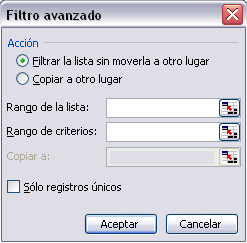 Para abrir el cuadro de diálogo Filtro avanzado, acceder al menú Datos - Filtro - Filtro Avanzado.... Para abrir el cuadro de diálogo Filtro avanzado, acceder al menú Datos - Filtro - Filtro Avanzado....Rango de la lista: Aquí especificamos los registros de la lista a los que queremos aplicar el filtro. Rango de criterios: Aquí seleccionamos la fila donde se encuentran los criterios de filtrado (la zona de criterios). También podemos optar por guardar el resultado del filtrado en otro lugar, seleccionando la opción Copiar a otro lugar, en este caso rellenaremos el campo Copiar a: con el rango de celdas que recibirán el resultado del filtrado. Si marcamos la casilla Sólo registros únicos, las repeticiones de registros (filas con exactemente los mismos valores) desaparecerán. |
Para volver a visualizar todos los registros de la lista, acceder al menú Datos - Filtro - Mostrar todo. |
Funciones de base de datos |
En el tema de funciones omitimos el apartado de funciones dedicadas a bases de datos, pero ahora vamos a explicar cada una de esas funciones ya que se aplican a listas de datos.
Estas funciones se utilizan cuando queremos realizar cálculos sobre alguna columna pero añadiendo una condición de selección de las filas que entrarán en el cálculo, es decir aplicando previamente un filtro.
Por ejemplo si tenemos una columna con el beneficio obtenido por nuestros automóviles (ver figura más abajo) y queremos saber cuánto ha sido el beneficio de los Ford, no podemos utilizar la función suma porque sumaría todos los automóviles, en este caso lo podríamos conseguir con la función de base de datos BDSUMA incluye la condicón de filtrado automóvil="Ford"
Para explicar las funciones de Base de datos que nos ofrece Excel, utilizaremos la hoja:

En esta hoja tenemos una lista con los automóviles de la empresa, con los datos de plazas, años, rentabilidad y beneficio obtenido.
Nota: Las filas 1 a 4 se utilizan para definir los filtros.
Estas son todas las funciones de base de datos ofrecidas por Excel. Todas ellas llevan tres argumentos: el rango de datos que define la lista o base de datos, el nombre del campo que se utiliza en la función, un rango de criterios para indicar la condición que deben cumplir las filas que serán utilizadas en el cálculo de la función (el filtro).
| Función | Descripción | Ver Detalle |
| BDCONTAR(datos;campo;criterios) | Cuenta las celdas que contienen un número | |
| BDCONTARA(datos;campo;criterios) | Cuenta las celdas que contienen un valor | |
| BDMAX(datos;campo;criterios) | Obtiene el valor máximo | |
| BDMIN(datos;campo;criterios) | Obtiene el valor mínimo | |
| BDPRODUCTO(datos;campo;criterios) | Obtiene el producto de los valores indicados | |
| BDPROMEDIO(datos;campo;criterios) | Obtiene el promedio de los valores indicados | |
| BDSUMA(datos;campo;criterios) | Obtiene la suma de los valores indicados | |
| BDEXTRAER(datos;campo;criterios) | Obtiene un valor de un campo en una fila que cumpla un criterio de selección | |
| BDVAR(datos;campo;criterios) | Calcula la varianza sobre una muestra de valores | |
| BDVARP(datos;campo;criterios) | Calcula la varianza sobre todos los valores de un campo | |
| BDDESVEST(datos;campo;criterios) | Calcula la desviación estándar sobre una muestra de valores | |
| BDDESVESTP(datos;campo;criterios) | Calcula la desviación estándar sobre todos los valores de un campo |
Crear un resumen de datos |
Cuando hablamos de crear un resumen de los datos de una lista nos estamos refiriendo a crear subtotales agrupando los registros por alguno de los campos de la lista. Por ejemplo si tenemos una lista de niños con los campos nombre, direccion, localidad y edad; podemos obtener un resumen de la edad media de los niños por localidad. Otro ejemplo, el que te enseñamos abajo, disponemos de una lista de vehículos clasificados por marca y modelo; y queremos averiguar el coste total de cada marca.   Para agregar los subtotales automáticamente debemos situarnos sobre una celda cualquiera de la lista y acceder al menú Datos - Subtotales... nos aparece el cuadro de diálogo Subtotales como vemos en la imagen. Para agregar los subtotales automáticamente debemos situarnos sobre una celda cualquiera de la lista y acceder al menú Datos - Subtotales... nos aparece el cuadro de diálogo Subtotales como vemos en la imagen.En Para cada cambio en: indicamos el campo de agrupación, en nuestro caso queremos obtener totales por marca, luego seleccionamos el campo Marca. En Usar función: indicamos el tipo de total a obtener (si queremos la suma de valores, el promedio, etc...), en este caso elegimos Suma (para obtener el coste total). En Agregar subtotal a: indicamos sobre qué campos se va a realizar el resumen. En este caso hemos seleccionado Coste. La casilla de verificación, Reemplazar subtotales actuales sirve para que reemplace los subtotales que hubiera por los nuevos subtotales calculados. También podemos elegir que se realice un Salto de pagina entre grupo. Marcamos Resumen debajo de los datos para que nos muestre el resumen debajo de cada grupo. |
Y este es el resultado obtenido tras realizar el resumen.  Se han creado niveles de esquema que ya conocemos y que permiten comprimir o expandir los distintos niveles. |
Unidad 16. Las tablas dinámicas
Crear una tabla dinámica | |
Una tabla dinámica consiste en el resumen de un conjunto de datos, atendiendo a varios criterios de agrupación, representado como una tabla de doble entrada que nos facilita la interpretación de dichos datos. Es dinámica porque nos permite ir obteniendo diferentes totales, filtrando datos, cambiando la presentación de los datos, visualizando o no los datos origen, etc... Para aquellos que tengais conocimientos de Access es lo más parecido a una consulta de referencias cruzadas, pero con más interactividad. Veamos cómo podemos crear una tabla dinámica a partir de unos datos que ya tenemos. Para crear una tabla dinámica, Excel nos proporciona el Asistente para tablas y gráficos dinámicos.  Supongamos que tenemos una colección de datos de los artículos del almacen con el número de referencia y el mes de compra, además sabemos la cantidad comprada y el importe del mismo. Supongamos que tenemos una colección de datos de los artículos del almacen con el número de referencia y el mes de compra, además sabemos la cantidad comprada y el importe del mismo. Vamos a crear una tabla dinámica a partir de estos datos para poder examinar mejor las ventas de cada artículo en cada mes. |
Para acceder al asistente accedemos al menú Datos - Informe de tablas y gráficos dinámicos. Aparece la primera pantalla de tres de las que se compone el asistente para tablas dinámicas, donde nos solicita que indiquemos la situación de los datos a analizar y qué tipo de informe vamos a crear.  |
En nuestro caso indicamos que vamos a seleccionar los de la Lista de Excel y que vamos a crear una Tabla dinámica. En la segunda pantalla seleccionamos el rango dónde tenemos los datos a utilizar en la tabla dinámica. Debemos seleccionar todas las celdas incluyendo las cabeceras. |

 |
En esta ficha tenemos dos recuadros, que en nuestro caso están vacíos, ya que no hay ningún encabezado ni ningún pie de página asignado a nuestra hoja de cálculo. En estos recuadros aparece una muestra del encabezado y pie cuando hay alguno definido. En el recuadro Encabezado: aparece el tipo de encabezado elegido, en nuestro caso no hay ninguno. Pulsando la flecha de la derecha aparecerán posibles encabezados a utilizar. En el recuadro Pie de página: aparece el tipo de pie de página elegido, en nuestro caso no hay ninguno. Pulsando la flecha de la derecha aparecerán posibles pies de página a utilizar. Para modificar el pie de página, hacer clic sobre el botón Personalizar pie de página... |




 También aparece el cuadro Lista de campos de tabla dinámica que nos permite modificar la estructura de la tabla añadiendo campos a las distintas zonas, o bien utilizando el botón
También aparece el cuadro Lista de campos de tabla dinámica que nos permite modificar la estructura de la tabla añadiendo campos a las distintas zonas, o bien utilizando el botón 
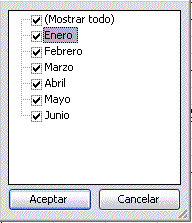 Otra característica útil de las tablas dinámicas es permitir filtrar los resultados y así visualizar unicamente los que nos interesen en un momento determinado. Esto se emplea sobre todo cuando el volumen de datos es importante.
Otra característica útil de las tablas dinámicas es permitir filtrar los resultados y así visualizar unicamente los que nos interesen en un momento determinado. Esto se emplea sobre todo cuando el volumen de datos es importante. Para hacer esto debemos situarnos en cualquier celda de la zona que queremos rectificar y hacer clic con el botón derecho del ratón, nos aparece un menú Pop-up con diferentes opciones, debemos escoger la opción
Para hacer esto debemos situarnos en cualquier celda de la zona que queremos rectificar y hacer clic con el botón derecho del ratón, nos aparece un menú Pop-up con diferentes opciones, debemos escoger la opción 
 Para crear un nuevo formato debemos acceder al cuadro de diálogo
Para crear un nuevo formato debemos acceder al cuadro de diálogo 


 Para personalizar las barras de herramientas de Excel debemos acceder mediante el menú
Para personalizar las barras de herramientas de Excel debemos acceder mediante el menú  A continuación nos abre un cuadro de diálogo para introducir el nombre de la nueva barra de herramientas.
A continuación nos abre un cuadro de diálogo para introducir el nombre de la nueva barra de herramientas. Ya sea para la nueva barra de herramientas o para modificar una barra existente podemos añadir o quitar botones.
Ya sea para la nueva barra de herramientas o para modificar una barra existente podemos añadir o quitar botones. 


 Si pulsamos sobre
Si pulsamos sobre 


 - Por último nos aparece un cuadro de diálogo para indicar dónde vamos a insertar la consulta Web.
- Por último nos aparece un cuadro de diálogo para indicar dónde vamos a insertar la consulta Web.  Para grabar una macro debemos acceder al menú
Para grabar una macro debemos acceder al menú  Al seleccionar la opción
Al seleccionar la opción  Para ejecutar la macro debemos acceder al menú
Para ejecutar la macro debemos acceder al menú  Nos aparece un cuadro de diálogo como vemos en la imagen donde le damos el
Nos aparece un cuadro de diálogo como vemos en la imagen donde le damos el 

 - Hacemos clic con el botón derecho del ratón sobre el botón.
- Hacemos clic con el botón derecho del ratón sobre el botón.